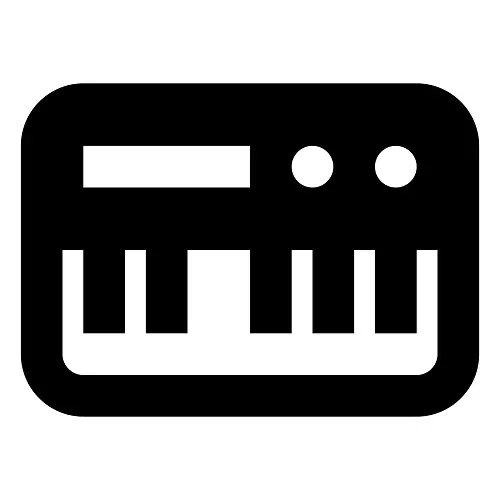
Planerar du att skriva din egen sång? Skapa ord för den framtida sammansättningen är bara en del av problemet, svårigheterna börjar för tillfället när det är nödvändigt att komponera lämplig musik. Om du inte har musikaliska instrument, och du inte vill köpa dyra program för att arbeta med ljud, kan du använda en av de webbplatser som erbjuder verktyg för att skapa ett spår helt gratis.
Platser för att skapa låtar
Tjänstens överväganden kommer att komma upp på moraliska och professionella musiker, och de som bara börjar sin väg längs vägen för att skapa egna låtar. Online-tjänster, i motsats till Dextop-program, har ett antal fördelar. Det viktigaste pluset är lätt att använda - om du tidigare inte har behandlat liknande program, förstår webbplatsfunktionerna helt enkelt.Metod 1: Jam Studio
Anglo-språk resurs som hjälper bara några få klick att skapa sin egen anständiga musikaliska komposition. Användaren är inbjuden att självständigt ange anteckningarna i det framtida spåret, välj hastighet, tonalitet och önskat musikinstrument. Det är värt att notera att verktyget låter mest realistiskt. Bristen på ryskt språk kan hänföras till nackdelarna, men det gör inte ont för att förstå funktionaliteten.
Gå till Jam Studio webbplats
- På sidan på sidan på webbplatsen klickar du på knappen "Prova det nu" för att börja arbeta med redigeraren.

- Vi kommer in i redigeringsfönstret, när du först använder webbplatsen, kommer en studievideo att demonstreras.

- Vi registrerar oss på webbplatsen eller klickar på "Gå med gratis". Ange e-postadressen, lösenordet, upprepa lösenordet, uppfinna den hemliga koden och klicka på "OK" -knappen. Fri tillgång är tillgänglig för användare i tre dagar.

- Klicka på "Kom igång" och fortsätt till skapandet av ditt första spår.
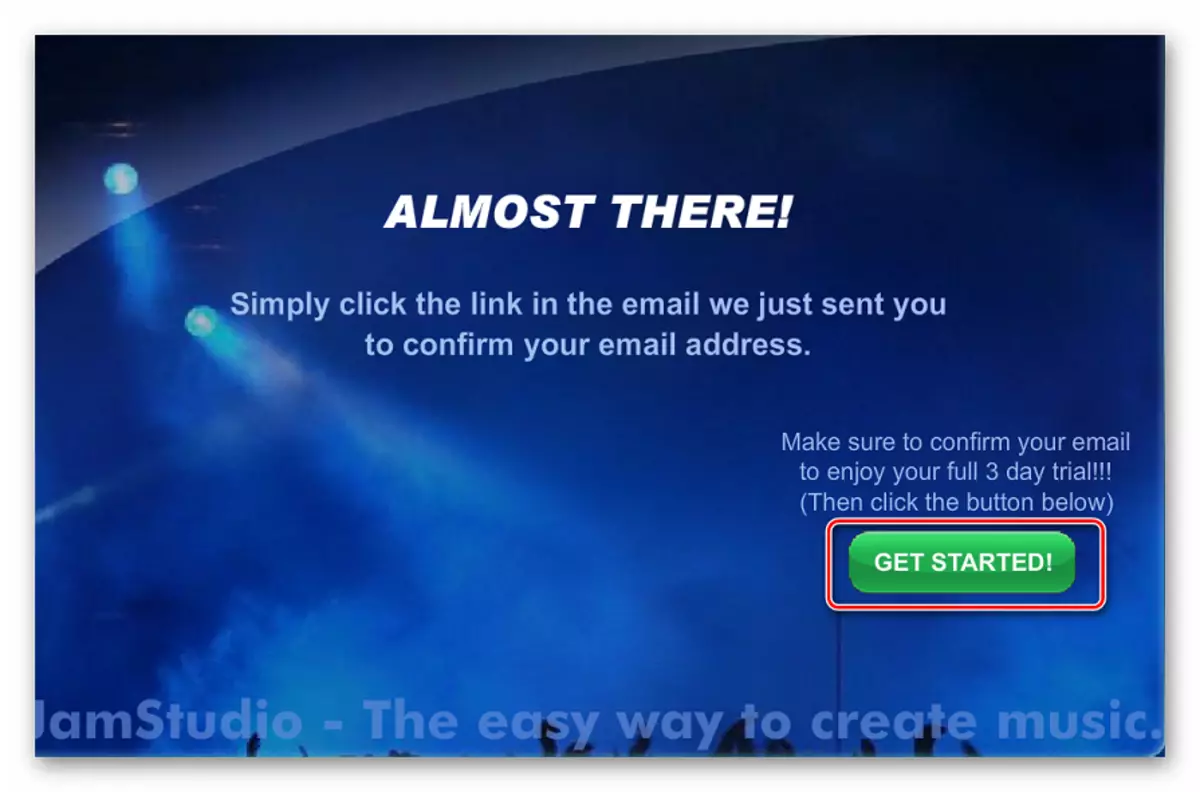
- Det första fönstret är avsett för att komma in i täta fester och ackord. Webbplatsen är användbar om du har minimal kunskap inom musikalisk ordning, men experimenten är ibland födda lämpliga spår.
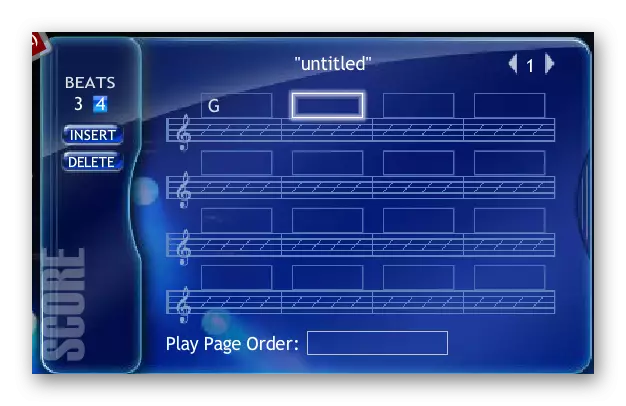
- Fönstret till höger är avsett att välja önskat ackord. Om standardalternativen inte är lämpliga, markera bara rutan framför "variationerna".
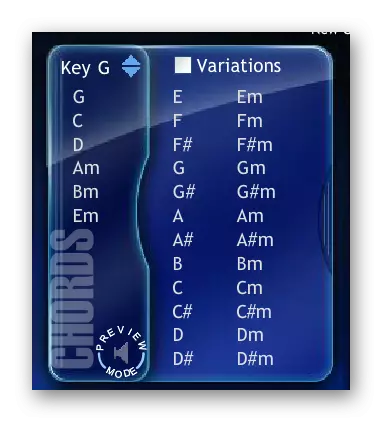
- Så snart det nya systemet består av den framtida sammansättningen, gå till valet av lämpliga verktyg. Spelet lyssnar på hur ett eller ett annat verktyg låter. I samma fönster kan användaren konfigurera timbre. För att aktivera ett eller annat verktyg, klicka bara på högtalarikonen bredvid titeln.
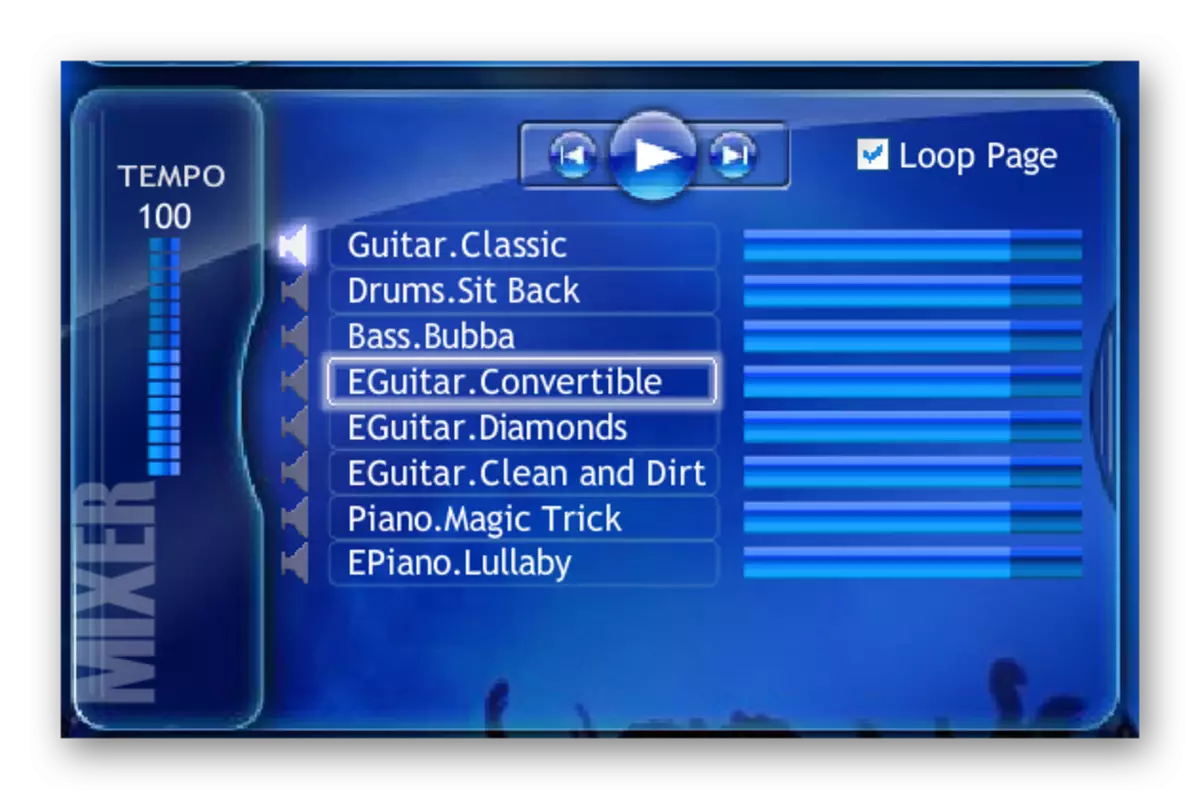
- I ett närliggande fönster kan du välja ytterligare verktyg, alla är uppdelade i kategorier för att underlätta sökningen. På ett spår kan inte mer än 8 instrument vara inblandade samtidigt.
- För att spara den färdiga kompositionen, klicka på knappen "Spara" på toppanelen.
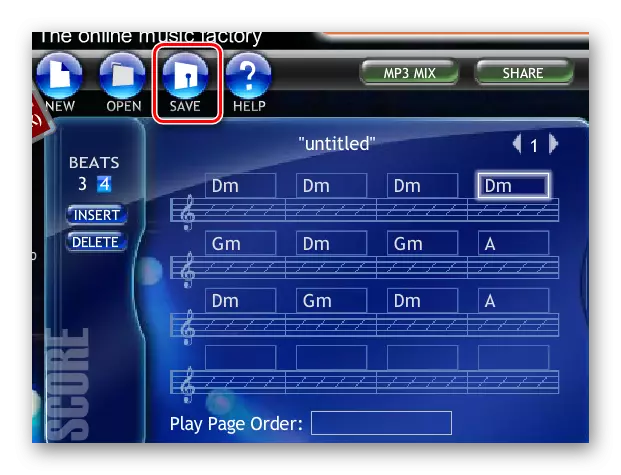
Observera att låten endast sparas på servern, oregistrerade användare får inte hämta kompositionen till datorn. Samtidigt kan du alltid dela det handlade spåret med dina vänner, klicka bara på knappen Dela och ange e-postadresser.
Metod 2: AudioTool
Audiotool är en ganska funktionell uppsättning verktyg som låter dig skapa egna spår online med minimal musikalisk kunskap. Tjänsten kommer särskilt att som användare som planerar att skapa musik i elektronisk stil.
Som en tidigare webbplats är AudioTool helt på engelska, förutom att få tillgång till resursens fullständiga funktionalitet, måste du köpa en betald prenumeration.
Gå till webbplatsen AudioTool
- På sidan för webbplatsen klickar du på knappen "Starta Skapa".
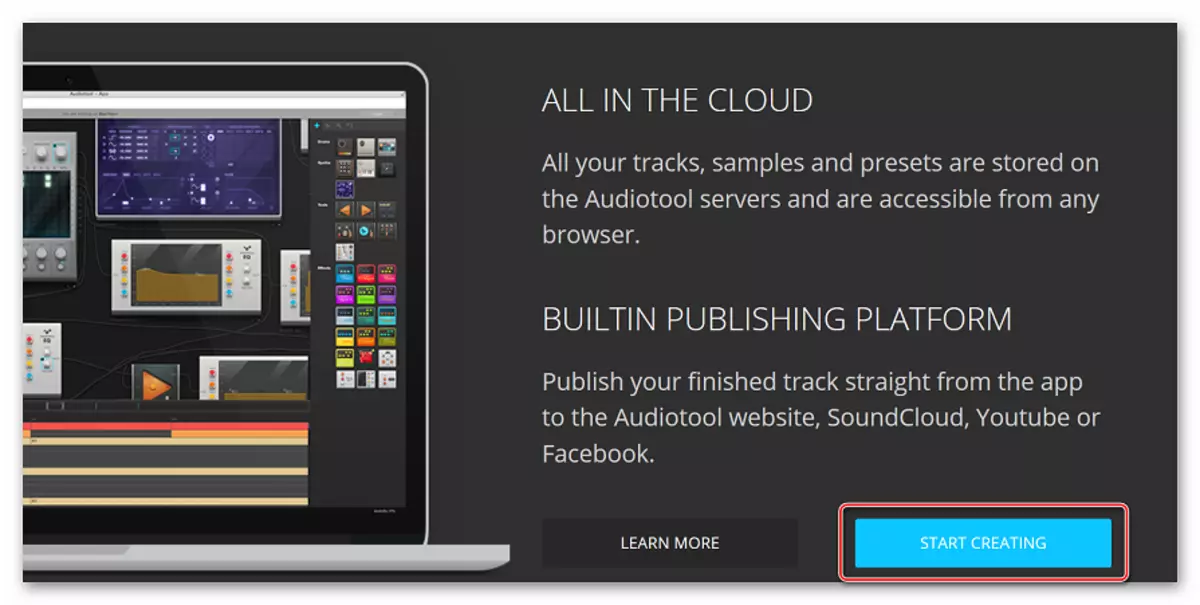
- Välj applikationsläge med programmet. För nybörjare kommer det sista "minimala" läget att vara mer lämpligt.
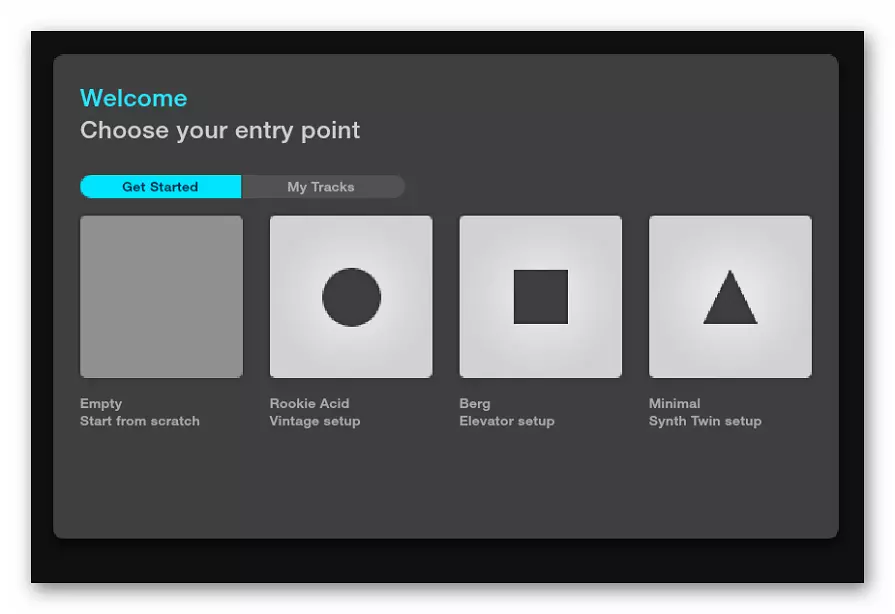
- Skärmen visar en uppsättning verktyg som du kan experimentera när du skapar musik. Du kan växla mellan dem genom att dra skärmen. Skala i redigeringsfönstret kan ökas och reduceras med ett mushjul.

- I botten finns en informationspanel där du kan lära dig om de effekter som används i kompositionen, reproducera ljudet eller sätta det paus.
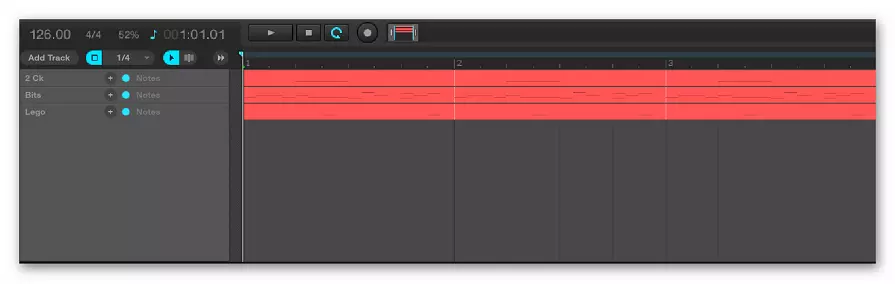
- På höger sida kan du lägga till de nödvändiga verktygen. Klicka på önskat verktyg och dra det bara till den önskade delen av redigeraren, varefter den kommer att läggas till på skärmen.

Spara ett spår förekommer via toppmenyn, som i den senaste metoden, ladda den i form av en ljudfil på datorn fungerar inte, bara sparas på webbplatsen är tillgänglig. Men webbplatsen erbjuder att automatiskt visa det resulterande spåret till ljudenheten som är ansluten till din dator.
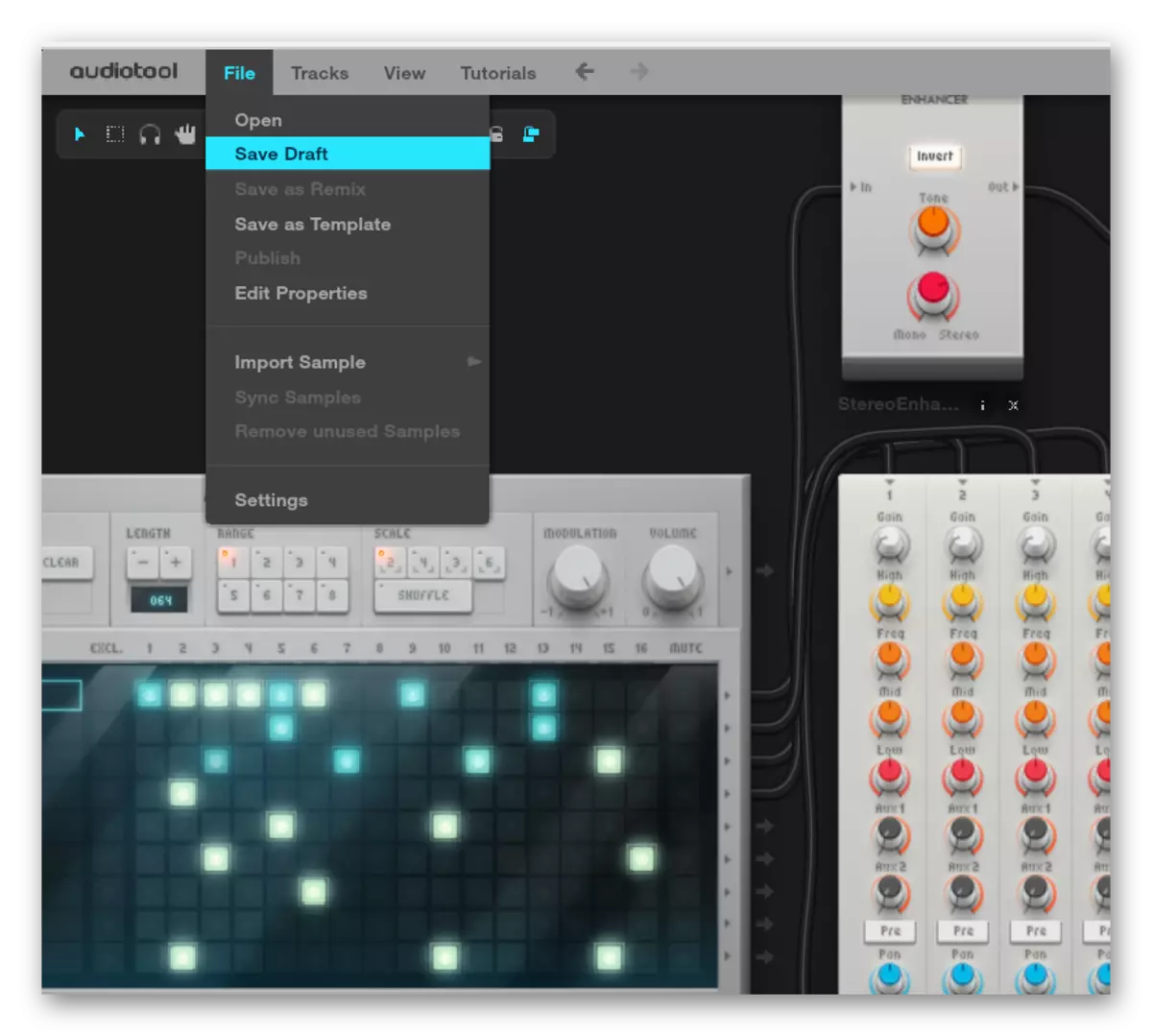
Metod 3: Audiosauna
Arbeta med spår är baserat på Java-plattformen, så det är bekvämt att arbeta med redaktören endast på produktiva datorer. Webbplatsen erbjuder användarna ett ganska stort antal musikinstrument att välja mellan, vilket kommer att bidra till att skapa en melodi för den framtida sången.
Till skillnad från de två tidigare servrarna kan du spara den slutliga kompositionen till en dator, ett annat plus - ingen obligatorisk registrering.
Gå till webbplatsen Audiosauna
- På huvudsidan klickar du på knappen "Open Studio", varefter du kommer till huvudredigeringsfönstret.
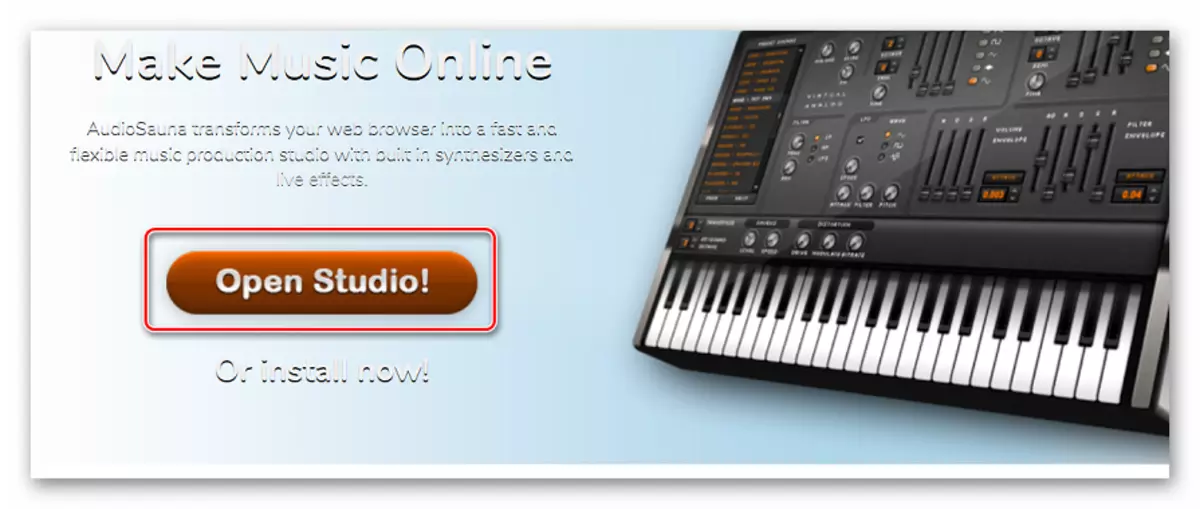
- Huvudarbetet med spåret utförs med hjälp av synthesizer. I det förinställda ljudfönstret kan du välja ett lämpligt musikinstrument, och du kan lyssna på de nedre nycklarna hur det här eller den noten kommer att låta.

- Skapa spår är bekvämare med en slags anteckningsbok. Vi bytte från pekarläget till handtagsläget på topppanelen och lägger till varumärket på rätt ställen i redigeringsfältet. Anteckningar kan begränsas och sträckas.

- Du kan spela den färdiga kompositionen med lämplig ikon på bottenpanelen. Här kan du också ställa in tempot för den framtida sammansättningen.

- För att spara kompositionen, gå till menyn "File", där du väljer "Exportera sång som ljudfil".
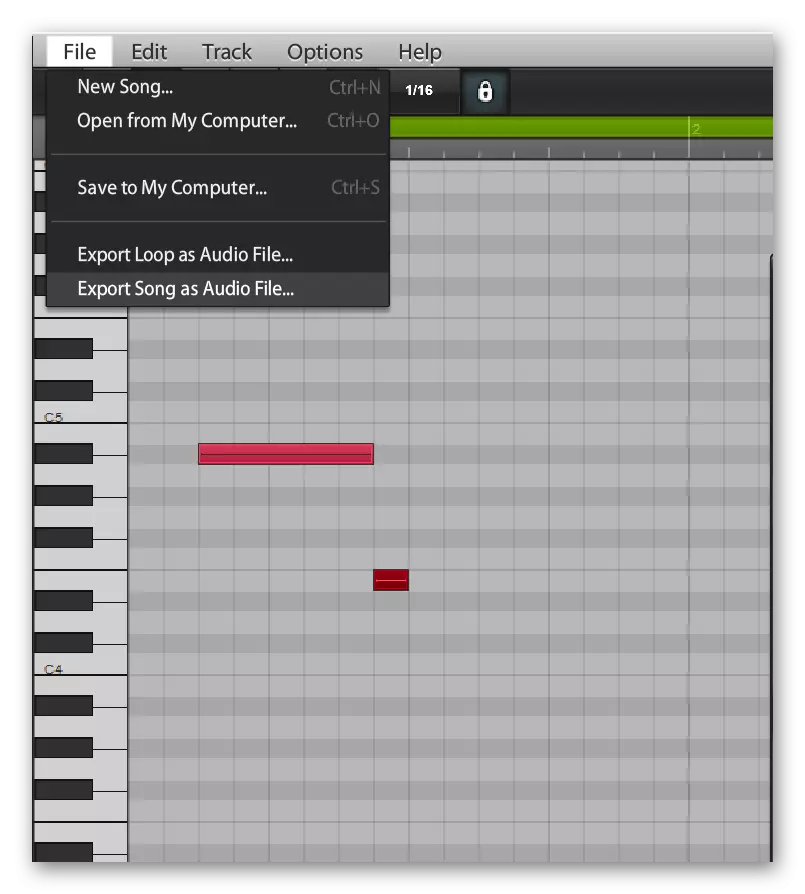
Den färdiga kompositionen sparas i den angivna katalogen i WAV-format, varefter den enkelt kan reproduceras i någon spelare.
Läs även: Konvertering från WAV till MP3 Online
Bland de beskrivna tjänsterna var Audiosauna mest lämplig för användning. Konkurrenter, han vinner ett bekvämt gränssnitt, och också att arbeta med honom utan att veta anteckningar. Dessutom är det den sista resursen som tillåter användare att hålla den färdiga kompositionen på en dator utan komplexa manipuleringar och registrering.
